传感器卡片
传感器卡片为您提供传感器状态的快速概览,并可选择通过图表可视化随时间的变化。
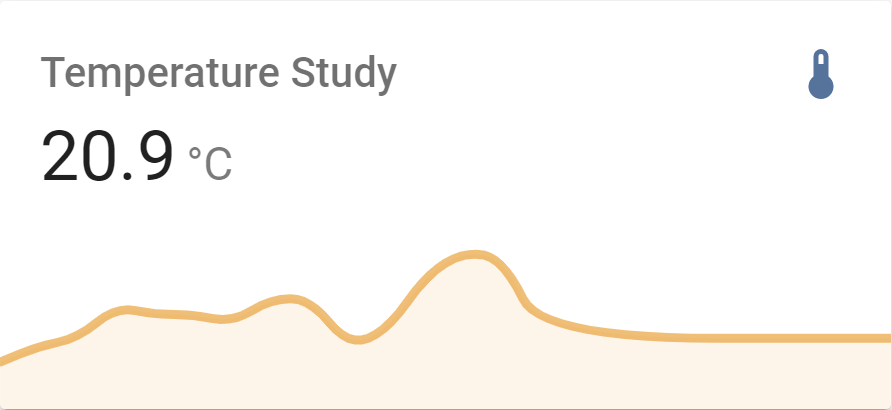 传感器卡片的截图。
传感器卡片的截图。
要将 传感器卡片 添加到您的用户界面:
- 在屏幕右上角,选择编辑
按钮。 - 如果这是您第一次编辑仪表板,将会出现 编辑仪表板 对话框。
- 通过编辑仪表板,您将接管此仪表板的控制。
- 这意味着当新的仪表板元素可用时,它将不再自动更新。
- 一旦您接管控制,就无法将此特定仪表板恢复为自动更新状态。但是,您可以创建一个新的默认仪表板。
- 要继续,请在对话框中选择三点菜单
,然后选择 接管控制。
- 如果这是您第一次编辑仪表板,将会出现 编辑仪表板 对话框。
- 添加卡片并自定义操作和功能 到您的仪表板。
此卡片的所有选项均可通过用户界面进行配置。
YAML 配置
当您使用 YAML 模式或更喜欢在用户界面的代码编辑器中使用 YAML 时,可以使用以下 YAML 选项。
Configuration Variables
图表 Y 轴的限制。
使用任何加载的主题覆盖此卡片的主题。有关主题的更多信息,请参见 前端文档。
示例
type: sensor
entity: sensor.illumination
name: 照度